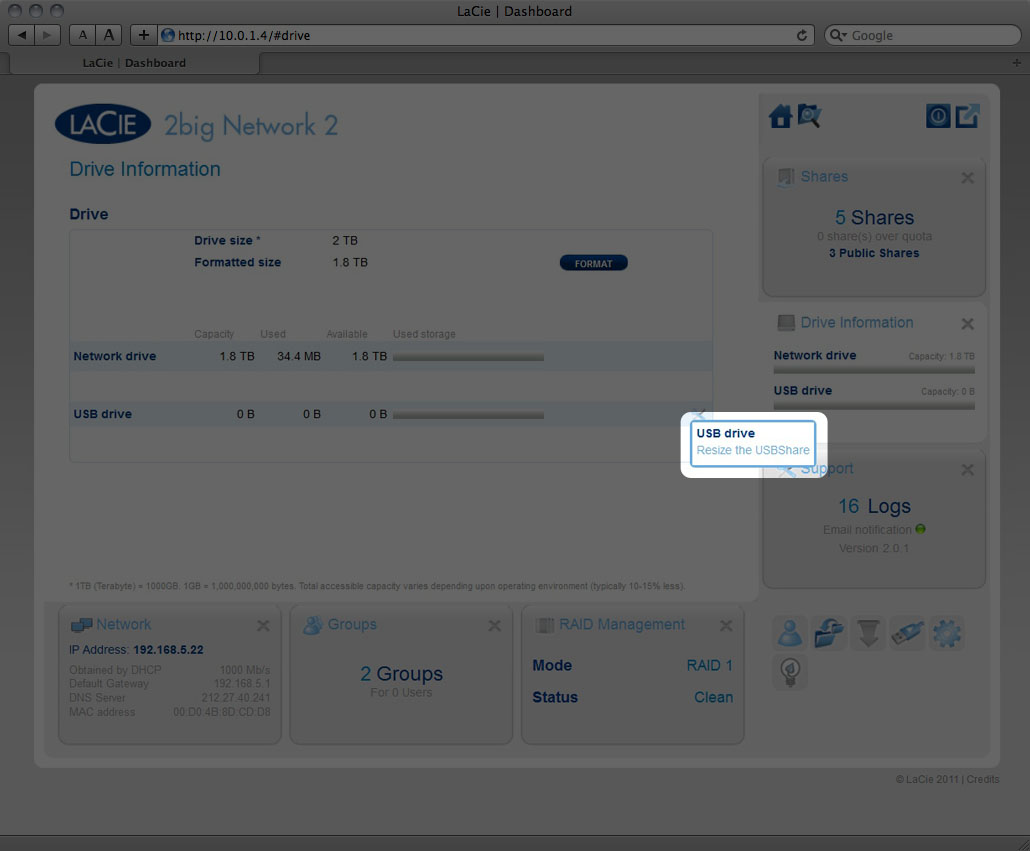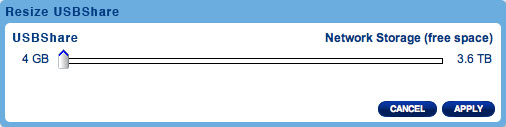ユーザ用ツール
サイト用ツール
9. USB 経由でコンピュータに接続
注記: この章は、d2 および 2big Network 2 のみに適用されます。
この章では、LaCie d2 または 2big Network 2 を USB 経由でコンピュータに接続する方法をご説明します。NAS をネットワークに接続する方法について詳しくは、5. ネットワークへの接続 を参照してください。
ネットワークが 10/100 Mbit 転送速度に限られている場合や WiFi を使用している場合は、一般に、USB 接続の方が高速に転送できます。このような場合、まず USB 経由でコンピュータから LaCie NAS に大量のファイルをコピーし、その後に第 2 のステップとしてネットワークに接続することをお勧めします。
9-1 接続のステップ
USB を介して LaCie NAS をコンピュータに接続するには、次の手順にしたがってください。
- d2 または 2big Network 2 を USB 経由でコンピュータに接続して使用するには、まず NAS を正しくネットワークに接続し (5. ネットワークへの接続 を参照)、Dashboard (7-1管理画面(Dashboard) - [アクセス] を参照) の セットアップを完了していることが必要です。
- また、USB経由で使用する前に USB ストレージとしての容量を配分することが必要です。次の手順に従ってください。
- NAS がネットワークに接続されている状態で、[Dashboard] - [Drive Information (ドライブ情報)] にアクセスします。
- [USBShare のサイズを変更] をクリックします。
- [適用] ボタンをクリックし、ポップアップ ウィンドウで確定入力します。
- 製品の LAN ケーブルをネットワークから取り外し、電源ボタンを使ってオフにします。シャットダウンが完全に終了するまで待ちます。フロントボタンの LED が消灯したら、次の手順に進みます。
- USB ケーブルで NAS とコンピュータを接続します。
- 背面の電源スイッチを使って NAS に電源を入れます。LED が点滅し始めます。
- フロントのLEDが点灯に変わったらUSBストレージとしてコンピュータにマウントされます。通常通りにコンピュータから NAS にファイルを転送します。
技術面での注意:NAS オペレーティング システムで USBShare を作成すると、PC と Mac で使用できるよう、MS-DOS (FAT32) でフォーマットされています。USBShare を別のファイル フォーマット (NTFS または HFS+) で フォーマットするには、コンピュータのネイティブ ディスク管理アプリケーションを使用してください。
© LaCie 2024
最終更新 : Mar 01, 2013

 このページを印刷
このページを印刷 ページを PDF として保存
ページを PDF として保存